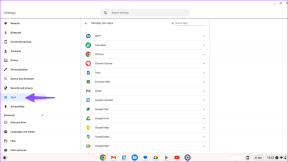Fix dieses Gerät kann Code 10 Fehler nicht starten
Verschiedenes / / November 28, 2021
Dieses Gerät kann den Fehler Code 10 nicht starten: Code 10-Fehler bedeutet im Allgemeinen, dass Ihr Windows nicht richtig mit einem Ihrer Softwareprogramme kommunizieren kann. Dieses Problem wird verursacht durch veraltete, inkompatible, fehlende oder beschädigte Treiber.
In einigen Fällen wird auch ein Code 10-Fehler angezeigt, wenn der Gerätemanager den vom Treiber generierten Fehler nicht versteht. Aber in all diesen Fällen kann die Hardware nicht richtig funktionieren, daher empfehlen wir Ihnen, dieses Problem so schnell wie möglich zu beheben.
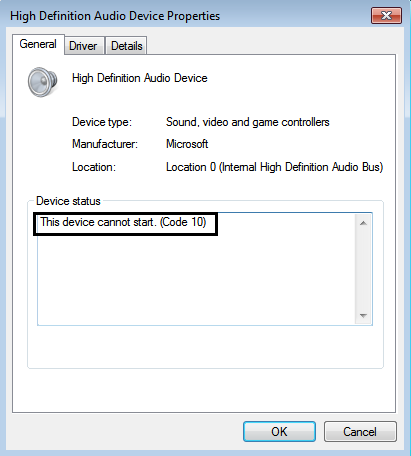
In einer der folgenden Situationen wird im Geräte-Manager ein Code 10-Fehler generiert:
*Geräte-Manager kann das Gerät nicht starten. *Einer der Treiber, die das Gerät benötigt, startet nicht. *Der Geräte-Manager verfügt nicht über ausreichende Informationen, um den vom Gerätetreiber angezeigten Fehler zu erkennen.
Inhalt
- Fix dieses Gerät kann Code 10 Fehler nicht starten
- Methode 1: Aktualisieren Sie die Treiber für dieses Gerät
- Methode 2: Deinstallieren Sie alle USB-Controller
- Methode 3: Zusätzliche Fehlerbehebung für USB-Geräte
- Methode 4: Aktualisieren Sie das BIOS, wenn möglich
Fix dieses Gerät kann Code 10 Fehler nicht starten
Methode 1: Aktualisieren Sie die Treiber für dieses Gerät
1. Drücken Sie die Windows-Taste + R und geben Sie dann „devmgmt.msc“ und drücken Sie die Eingabetaste, um den Geräte-Manager zu öffnen.

2. Deinstallieren Sie den Gerätetreiber die das Problem haben.

3. Klicken Sie nun auf Aktion und wählen Sie Scannen nach Hardwareänderungen.

4. Rufen Sie schließlich die Website des Herstellers dieses Geräts auf und installieren Sie die neuesten Treiber.
5. Starten Sie neu, um die Änderungen zu übernehmen.
Methode 2: Deinstallieren Sie alle USB-Controller
1. Drücken Sie die Windows-Taste + R und geben Sie dann „devmgmt.msc“ und drücken Sie die Eingabetaste, um den Geräte-Manager zu öffnen.
2. Expandieren "Universal Serial Bus-Controller“ klicken Sie dann mit der rechten Maustaste auf jeden von ihnen und wählen Sie Deinstallieren.

3. Sobald du hast alle entfernt, neu starten der Computer und Windows installieren alle USB-Controller neu.
Methode 3: Zusätzliche Fehlerbehebung für USB-Geräte
Wenn du triffst Dieses Gerät kann Code 10-Fehler nicht starten auf Geräten, die über einen USB-Anschluss verbunden sind, können Sie auch versuchen, Windows-USB-Probleme automatisch mit der Fehlerbehebung zu diagnostizieren und zu beheben Klicke hier.
Methode 4: Aktualisieren Sie das BIOS, wenn möglich
1. Drücken Sie Windows-Taste + R dann tippe msinfo32 und drücken Sie die Eingabetaste, um die Systeminformationen zu öffnen.

2. Notieren Sie Ihre BIOS-Version.

3. Suchen Sie auf der Website Ihres Motherboard-Herstellers nach BIOS-Updates.
4. Aktualisieren Sie Ihr BIOS und Neustart.
Für dich empfohlen:
- So beheben Sie, dass Ethernet keinen gültigen IP-Konfigurationsfehler aufweist
- Fehler ERR_TUNNEL_CONNECTION_FAILED in Google Chrome beheben
- Fehlercode 0x80070002 beheben Das System kann die angegebene Datei nicht finden
- So beheben Sie eine WLAN-Verbindung, aber keinen Internetverbindungszugriff
Das hast du erfolgreich Fix dieses Gerät kann Code 10 Fehler nicht starten. Wenn Sie noch Fragen zu dieser Anleitung haben, können Sie diese gerne in den Kommentaren stellen und uns helfen, zu wachsen, indem Sie diesen Beitrag in den sozialen Medien teilen.